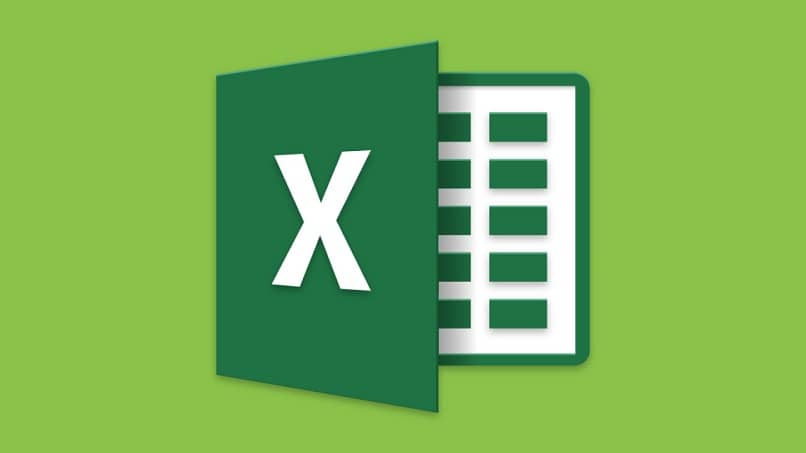
Powinieneś wiedzieć, że aby zrobić budżet, nie trzeba kupować żadnego programu ani pobierać aplikacji, ponieważ w pakietach Microsoft Windows, które posiada nasz komputer, jest potężne narzędzie: Excel. Pomoże nam to stworzyć formularze do łatwego i praktycznego wprowadzania danych.
Budżetowanie to pierwszy krok do pomyślnej przyszłości. Dlatego twoim głównym celem powinno być stworzenie bardzo dokładnego planu wykonania. Excel będzie Twoim najlepszym sprzymierzeńcem, sprawi, że praca będzie dużo łatwiejsza i bardziej znośna.
Jest to bardzo praktyczne narzędzie do wykorzystania w pracy lub do zarządzania zasobami domu w najbezpieczniejszy sposób. Następnie wyjaśnimy jak używać kontrolek formularzy do tworzenia arkusza budżetu w kilka minut.
Przed przystąpieniem do tworzenia budżetu należy wykonać następujące poprzednie kroki:
- Sprawdź, czy opcja „Deweloper” jest aktywna na pasku narzędzi programu Excel.
- Jeśli nie masz aktywnego „Programisty”, powinieneś: Przejdź do paska narzędzi, kliknij prawy przycisk, naciśnij „Dostosuj pasek”, zlokalizuj dostępne polecenie i aktywuj „Programista”.
Skorzystaj z formularzy i utwórz własny arkusz budżetu
Od tego momentu będziesz tworzył swój własny arkusz budżetu, w tym oznaczając komórkę określonym kolorem, gdzie skopiuje lub zapisze dane i tym samym będzie mógł je zidentyfikować. Następnie dokładnie zastosuj się do instrukcji, które przeczytasz, a uzyskasz najlepsze rezultaty:
- Utwórz bazę danych z potrzebnymi parametrami.
- Utwórz formularz, wybierając opcję „Programista”. Będziesz mieć kilka opcji pracy z kontrolkami formularzy. Znajdziesz tam następujące pola: między innymi pole wyboru, elementy sterujące pokrętłem, pola kombi i przyciski opcji.
- Po zdefiniowaniu tabeli wartości wybierz różne funkcje, w których będą wykonywane obliczenia.
Dzięki tym krokom będziesz mógł użyć niezbędnych poleceń, aby użyć narzędzia pola kombi, które pozwoli Ci zlokalizować dane na mniejszej przestrzeni. Jeśli masz firmę, już o tym wiesz budżety są niezbędne, aby oferować usługi wysokiej jakości. To, co przeczytasz dalej, będzie bardzo przydatne.
Wskazówki dotyczące pierwszego arkusza budżetowego przygotowanego w programie Excel
Dzięki temu narzędziu Office możemy stworzyć arkusz budżetowy obliczający i biorąc za pomocą formuł ogólną średnią. Dlatego uważnie rozważ następujące kroki, aby utworzyć arkusz budżetu:
- Dodaj wartości lub koszty. W komórce „Suma” należy wprowadzić następującą formułę: = (komórka o wartości 1) + (komórka o wartości 2). Na przykład: = (D14) + (D18).
- Oferta rabatu. Ma to tylko dwa przypadki: prawda (przypisany rabat procentowy) lub fałsz (koszt całkowity). Można go było umieścić w celi przed częściową. Formuła, którą musiałbyś umieścić w komórce, która zwraca ostateczną sumę danych, wyglądałaby następująco: = TAK (przypisana komórka = PRAWDA; komórka¨x¨-komórka¨x¨ * 25%; komórka¨x¨).
- Na przykład: = JEŻELI (E10 = PRAWDA; D22-D22 * 25%; D22). Na podstawie tych danych obliczysz całkowity koszt, jeśli jest on bez rabatu lub całkowity z rabatem.
Jeśli chcesz dodać dodatkowe informacje do formularza i zwiększyć dane ogólne, istnieje inna strategia które możesz wykorzystać, aby maksymalnie zwiększyć budżet. Będziesz potrzebował tej formuły: = INDEKS (tablica; nr_wiersza; [núm_columna]).
Aby poprawnie użyć tej formuły, będziesz musiał napisać: = INDEKS aw nawiasach macierz, w której znajdują się wszystkie komórki, w których zapisałeś bazę danych klientów.
Aby zlokalizować numer wiersza, zbierz wszystkie dane wybrane do łączenia komórek. Na koniec edytuj numer kolumny, w której znajdują się adresy Twoich klientów.
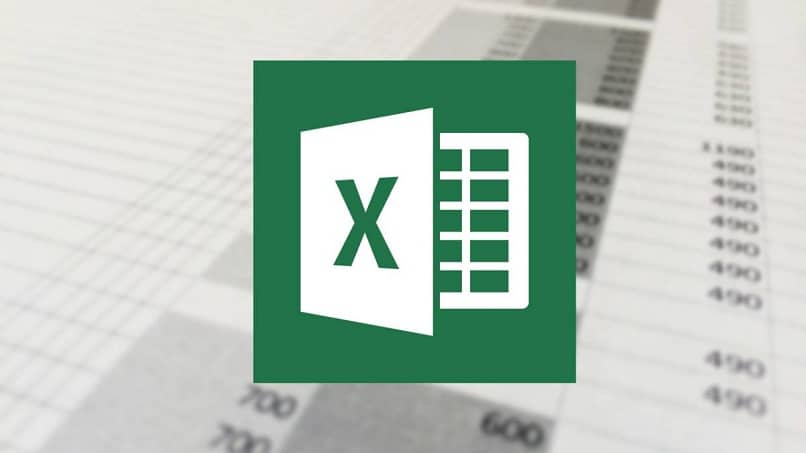
Pozostaje tylko powtórzyć procedurę dla telefonów i wszelkie inne informacje, które chcesz zawrzeć w arkuszu budżetu. Możesz teraz przedstawić swoim klientom szczegółowy raport, dzięki któremu będą mogli wyraźnie zobaczyć, gdzie zainwestują swoje pieniądze.
Zyskasz również dobrą reputację i podziw, jeśli skonsolidujesz dane Excela z wielu arkuszy w jeden.Dzięki takiej organizacji i zaangażowaniu będziesz lepiej zarządzać swoim biznesem. Jeśli nie jesteś ekspertem od Excela, nie rozpaczaj. Dzięki praktyce i podstawowej wiedzy będziesz w stanie stworzyć najlepsze arkusze budżetowe.

